- 1,000以上のビデオやオーディオの形式に変換
- 動画をいれたら、最短1秒で変換可能!
- 一万以上のサイトから動画を高速ダウンロード
- そのままに品質で動画を圧縮
- DVD・Blu-ray・音楽CDを作成
- 画面録画・GIF作成・画像変換など高性能
TODを変換して編集や再生を行う方法
TODファイルは、Victorが2006年頃に販売していたハードディスクビデオカメラのEverioシリーズの独自フォーマットです。 Everioは気軽にフルハイビジョン映像の撮影が可能なことから人気となりましたが、現在はその役目を終えて生産終了となりました。 一時はかつて撮影した映像は諦めるしかないと思われていましたが、ここに来てそれらの資産をよみがえらせる方法が登場しています。
それまではビデオカセットに収録を行うホームビデオが全盛でしたが、何度も再生したり長期保存による経年劣化と共に映像の品質が低下するのが大きな課題でした。 そんな中で登場したVictorのEverioシリーズでも後期に登場したモデルでは、民生用としては世界で初めてフルハイビジョン撮影が可能となり、ハードディスクを搭載して記録媒体の問題を解決するという画期的な手法を採用し大ヒット商品となりました。 Everioシリーズはプロレベルの優れた機能を手軽に楽しめるホームビデオとして広く普及し、運動会や入学式、成人式などご家族の人生の節目を記録し、いつまでも思い出の映像を残すというトレンドを作り上げました。
そんなEverioシリーズのビデオカメラで撮影した映像は独自形式のTODファイルで保存されており、カメラ本体をテレビに接続して再生できるほか、パソコンで独自ソフトのEverio MediaBrowserを使用して管理や再生を行ったり、簡易的な編集をしてDVDやブルーレイの作成が可能なほか、Youtubeへのアップロード機能も備えていました。 しかし、そのソフトはWindowsXPとVistaのみの対応でEverioの生産終了と同時にサポートが打ち切られており、かつて撮影した動画を他のデバイスでも閲覧する方法が大きな課題となっていました。 ここで当時撮影した思い出を諦めなければならないかに思われましたが、現在ではフリーウェアなどが登場しTODファイルの変換や編集が可能となりました。
無料ソフトでTODファイルを変換する方法
1.Any Video Converterフリー版
TODファイルは高画質に定評はあるもののVictorのEverioシリーズのみで使用されていたというマイナーな規格であることから、取り扱えるソフトが極めて少ないのが現状ですが、そんな中でも対応している数少ない無料ソフトのひとつがAny Video Converterフリー版です。 TODファイルを読み込みAVIやMP4などの広く普及しているフォーマットを選択して変換すれば、パソコンやスマートフォンなどの環境に縛られずにいつでも思い出の映像をよみがえらせることが可能です。 再生機能や編集機能など、Everio MediaBrowserに近い機能を備えており代替として利用する方も少なくありません。
2.UniConverter(旧名:スーパーメディア変換!)
無料ソフトでは費用をかけずに便利な機能が利用できる一方で、海外製のものが多くインターフェイスの端々に英語の表記があったり、難しい数値の設定もユーザーが自ら行わなければならず動画に関する専門知識を要するものがほとんどです。 そんな中で登場したiSkysoftの究極の動画・音楽変換は、TODをはじめとするあらゆるフォーマットに対応し、当然すべてが日本語の表記で直感的に操作が行える分かりやすいインターフェイスに加えて、プリセットを選択するだけで面倒な数値も自動的に設定してくれます。 また、DVDの作成機能も備えており、動画を書き出せばDVDプレイヤーで再生できます。
「UniConverter(旧名:スーパーメディア変換!)」なら、外部のビデオカメラからのファイルの登録も簡単です。 多くのソフトでは一旦パソコンのハードディスクにコピーしてから登録を行う手間がかかりましたが、究極の動画・音楽変換では「ビデオカメラから追加」を選択すれば、USBで接続したEverio本体に内蔵されているハードディスクにアクセスして直接登録することが可能です。 必要があればトリミングやエフェクトの追加などの編集を行い、最後にプリセットの中からAVIやMP4などの任意のフォーマットや、スマートフォン向けなどデバイス用のフォーマットを選択して変換ボタンを押すだけで簡単にすべての作業が完了します。
「UniConverter(旧名:スーパーメディア変換!)」を使ってTODァイルを変換する方法
Step1.ソフトを起動して、TODファイルをソフトに追加します。
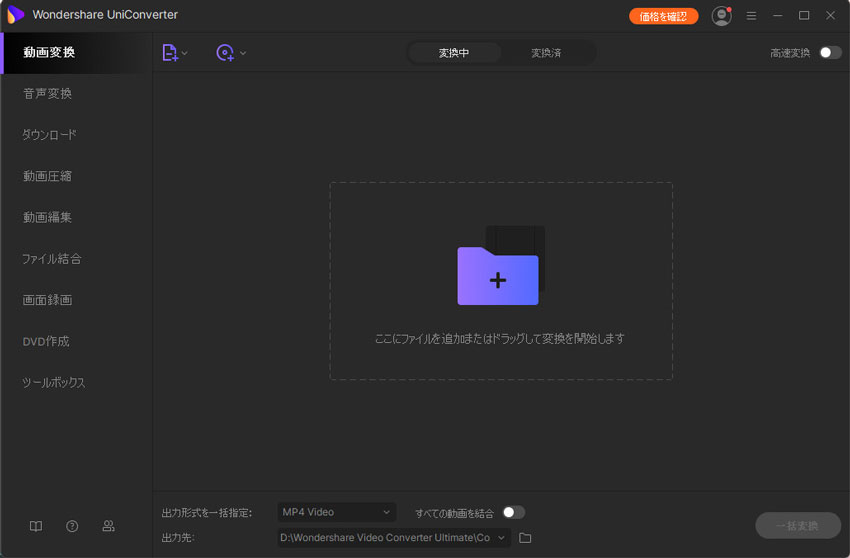
Step2.好きな出力形式を選択します。
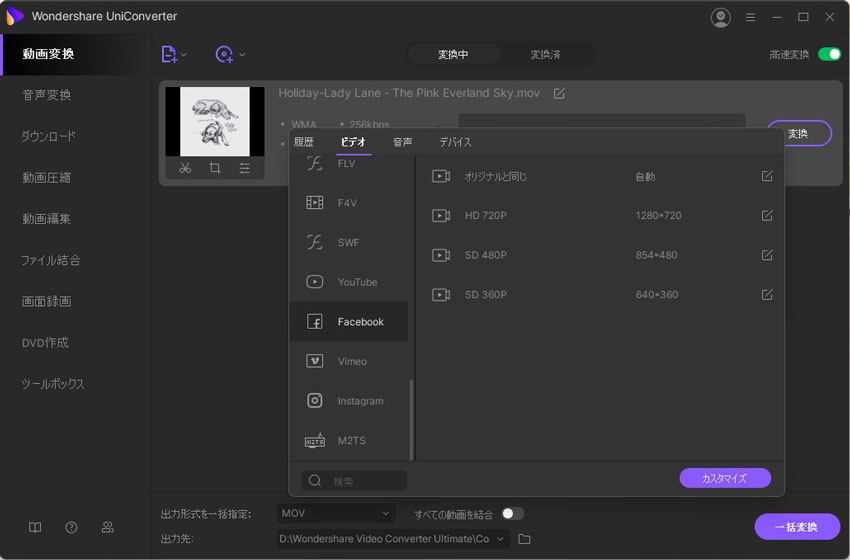
Step3.右端に表示されている「変換」ボタンをクリックしてTODを変換します。
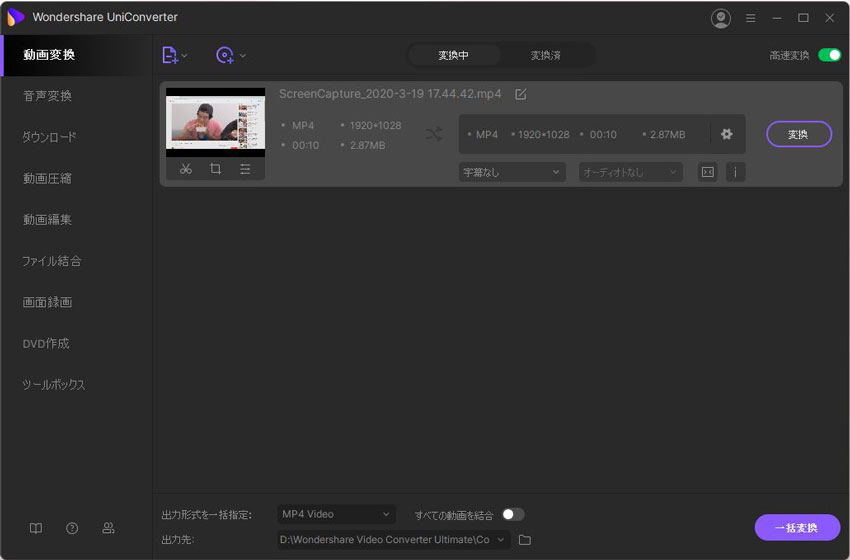
TODファイルはVictorのEverioシリーズ独自のファイル形式であることから、他のメディアへの転用が難しいのが大きな課題でしたが、現在ではさまざまなツールを駆使して変換することが可能となりました。 その中でも最もお手軽な操作でファイルの登録や編集が行えるのはもちろんのこと、高速かつ高品質な変換を実現する「UniConverter(旧名:スーパーメディア変換!)」がおすすめです。
